منوی سایت
جدیدترین دانلودها
- بازی افسانههای قلعه + نسخه فارسی (برای کامپیوتر) - Stronghold Legends PC Game
- دفترچه راهنمای خودرو MVM 315 Plus
- دفترچه راهنمای خودرو MVM 110S
- بازی قلعه 2 + نسخه فارسی دارینوس (برای کامپیوتر) - Stronghold 2 PC Game
- نرم افزار مدیریت حرفه ای تماس ها (برای اندروید) - Truecaller 14.0.5 Android
- نرم افزار لاکی پچر (برای اندروید) - Lucky Patcher 11.3.0 Android
- نرم افزار دیوار (برای اندروید) - Divar 11.11.1 Android
- نرم افزار مدیریت فایروال ویندوز - Windows Firewall Control 6.9.9.9 Windows
- نرم افزار بهینه سازی و افزایش سرعت CPU (برای ویندوز) - Process Lasso Pro 14.0.2.12 Windows
- مرورگر مایکروسافت اج (برای ویندوز) - Microsoft Edge 124.0.2478.51 Windows
آموزش Magisto Video Editor اندروید
تازه های این بخش :
آموزش کار با نرمافزار ویرایش ویدئو Magisto Video Editor اندروید
- 3275 بازدید
- چهارشنبه، 31 مرداد ماه، 1397
آموزش کار با نرمافزار ویرایش ویدئو Magisto Video Editor اندروید

از جمله نرمافزارهایی که همیشه مورد تقاضای کاربران اندرویدی بوده است، نرمافزارهای مربوط به ویرایش ویدئو میباشد. نیازی به گفتن نیست که شما در سرزمین دانلود میتوانید به انبوهی از نرمافزارهای ویرایش ویدئو برای سیستمعاملهای مختلف دسترسی پیدا کنید.
اما اگر جزو کاربران اندرویدی هستید، یکی از گزینههای پیش رویتان، "Magisto Video Editor" میباشد. به کمک این نرمافزار میتوانید ویرایشهای مختلفی را روی فیلمهایتان اعمال کرده و از ویژگیهایی همچون برش فیلم، ساخت کلیپ با عکس و آهنگ، اشتراکگذاری مستقیم در شبکههای اجتماعی، استفاده از افکتهای زیبا و... استفاده کنید.
در ادامه مطلب میخواهیم شما را با بخشهای مختلف این نرمافزار آشنا کنیم.
شروع آموزش کار با نرمافزار اندرویدی Magisto Video Editor:
1. پس از نصب نرمافزار، صفحه زیر را مشاهده خواهید کرد. در این صفحه روی فلش مشخص شده را لمس کنید.

2. اینک در صفحه اصلی نرمافزار هستید. در این صفحه میتوانید برای خودتان پروفایل ایجاد کرده و حتی سایر کاربران را فالو کنید. در ادامه به توضیح بخشهای این صفحه میپردازیم:

- آیکون شماره 1: با لمس کردن دایره سبز رنگ، میتوانید ویدئوی جدیدی را از حافظه گوشی خود انتخاب کرده و آن را برای ویرایش کردن وارد نرمافزار کنید.
- بخش شماره 2: با لمس کردن آیکون 3 نقطه، لیستی چند گزینهای ظاهر میشود که در تصویر بعدی مشخص کردهایم:
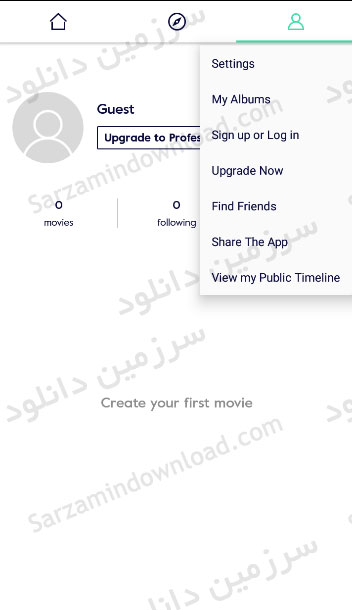
- Settings: ورود به بخش تنظیمات نرمافزار
- My Albums: آلبومهای ایجاد شده توسط شما در نرمافزار. این آلبوم در بردارنده ویدئوهای ویرایش شده شما میباشد که از قبل توسط شما به نرمافزار اضافه شده است.
- Sign up or Log in: ورود یا خارج شدن از اکانت Magisto
- Upgrade Now: ارتقای نرمافزار
- Find Freinds: پیدا کردن دوستانی که از این نرمافزار استفاده میکنند.
- Share The App: اشتراکگذاری اپلیکیشن
- View my Public Timeline: مشاهده بخش تایم لاین نرمافزار
3. اینک با لمس تب وسط نرمافزار که در تصویر زیر مشخص شده است، وارد بخش ویدئوهای اشتراکگذاری شده خواهید شد. ویدئوهای مختلف با دستهبندیهای گوناگون در این برنامه جای گرفته است. از طرفی دیگر با انتخاب برچسب پیشنهادی نرمافزار، میتوانید به ویدئوهای مرتبط دسترسی پیدا کنید.
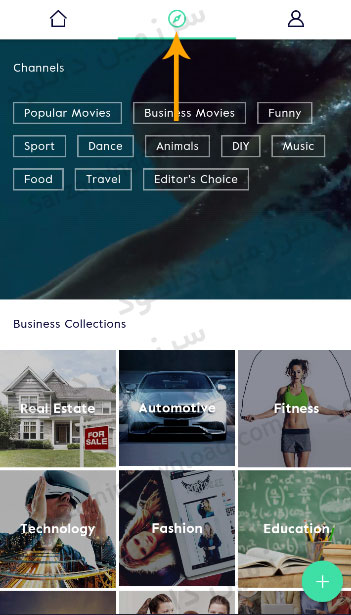
4. تب آخر نرمافزار، مربوط به بخش شبکه اجتماعی نرمافزار است. در این بخش میتوانید همانند اینستاگرام ویدئوهایتان را به اشتراک گذاشته و حتی سایر کاربران را فالو کنید. برای اشتراکگذاری ویدئو، آیکون شماره 1 و برای فالو کردن، آیکون شماره 2 که در تصویر مشخص شده است را انتخاب کنید.
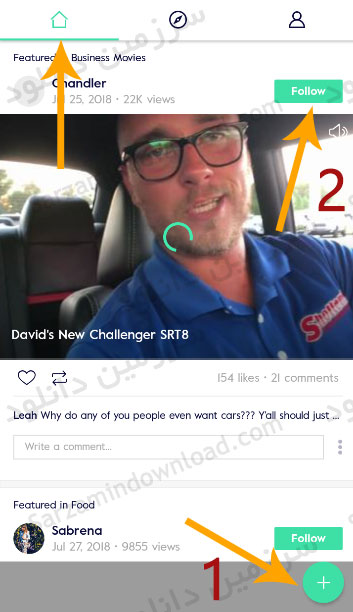
5. با انتخاب بخش "My Albums" که در بالا آموزش دادیم، وارد صفحه زیر میشود. در این صفحه میتوانید آلبومهای شخصی خود را مشاهده کرده و حتی آلبوم جدیدی ایجاد کنید.
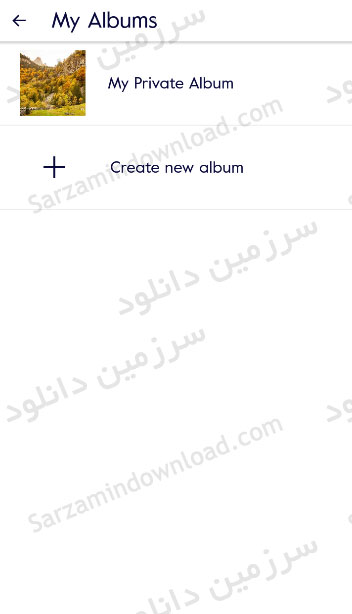
6. ما در مرحله قبل، گزینه "My Private Album" را انتخاب کردیم. حالا در اینجا با انتخاب "Add Movie" میتوانید ویدئوی جدیدی به آلبوم اضافه کنید.
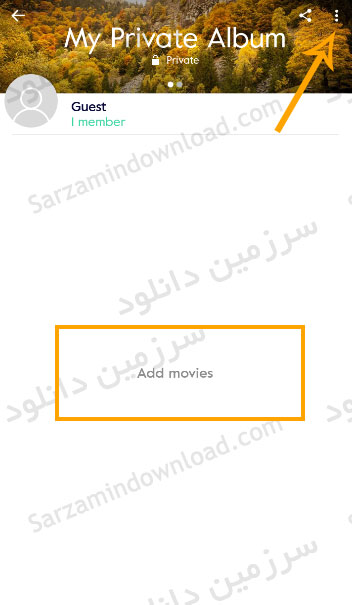
7. همچنین با انتخاب آیکون گوشه صفحه، 4 گزینه ظاهر میشود:
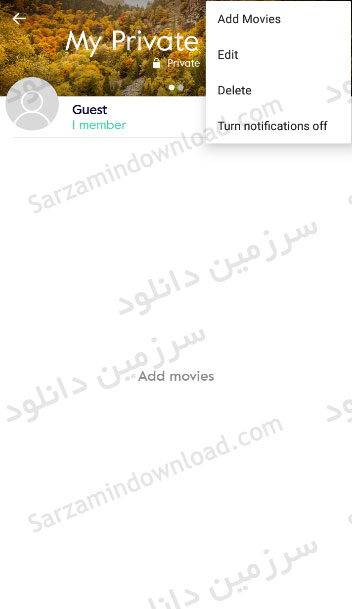
-Add Movie: اضافه کردن فیلم جدید به آلبوم
- Edit: ویرایش آلبوم
- Delete: حذف آلبوم
- Turn Notification Off: خاموش کردن نوتیفیکیشن
8. پس از انتخاب ویدئوی خود، باید حالتهای مربوط به ویرایش را انتخاب کنید:

- Select Photos & Videos: طراحی عکس و فیلم با ابزارهای مخصوص
- Choose Style: ویرایش فیلم و عکس با استایلها، فیلترها و افکتهای مخصوص
- Add Music: اضافه کردن موزیک به فیلم
9. پس از انتخاب یکی از حالتهای فوق، میتوانید وارد پوشه داخلی گوشی شده و عکس یا فیلم مورد نظر خود را انتخاب کنید. سپس روی "Next" را لمس کنید.
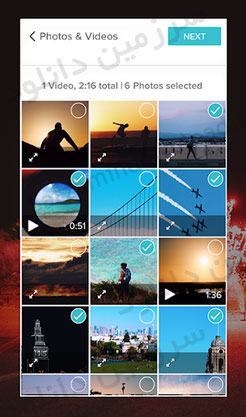
10. برخی از استایلها و ویژگیهای ویرایشی این نرمافزار را در تصویر زیر مشاهده میکنید:
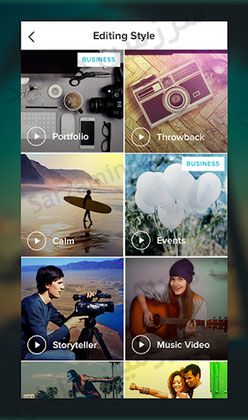
11. پس از انجام ویرایش، میتوانید به صورت مستقیم، ویدئوی خود را در شبکههای اجتماعی به اشتراک بگذارید.

![]() سایر مقالات مربوط به Magisto Video Editor
سایر مقالات مربوط به Magisto Video Editor
این مطلب مربوط به موضوع آموزش Magisto Video Editor اندروید میباشد.
- ابتدا
- قبلی
- 1
- بعدی
- انتها (1)
تازه ترین مقالات
- نحوه افزایش حجم فضای آیکلود
- راهنمای خرید بلیط هواپیما تهران مشهد از قاصدک 24
- چگونه می توانیم از بروز عفونت چشم پیشگیری کنیم؟
- استفاده از ChatGPT به زبان فارسی ممکن شد
- 10 اپلیکیشن زبان انگلیسی برای تقویت لیسنینگ
- محبوب ترین بازی ها برای گوشی های اندروید سامسونگ و شیائومی کدام است؟
- اصلاح سریع و دقیق موی سر و ریش با ماشین اصلاح و ریش تراش Bomidi L1
- قیمت سوئیت اسکای هتل اسپیناس پالاس
- آیا موقعیت مکانی سرور اختصاصی مهم است؟ انتخاب آگاهانه سرو اختصاصی ایران و خارج
- چرا مجبور به خرید مجدد باتری لپ تاپ می شویم؟
 دانلود منیجر
دانلود منیجر  مرورگر اینترنت
مرورگر اینترنت ویندوز
ویندوز فشرده سازی
فشرده سازی پخش آهنگ
پخش آهنگ پخش فیلم
پخش فیلم آنتی ویروس
آنتی ویروس آفیس
آفیس ابزار CD و DVD
ابزار CD و DVD تلگرام ویندوز
تلگرام ویندوز فلش پلیر
فلش پلیر جاوا
جاوا دات نت فریم ورک
دات نت فریم ورک تقویم
تقویم نرم افزار اندروید
نرم افزار اندروید نرم افزار آیفون، iOS
نرم افزار آیفون، iOS